Con el rol fuera de la versión 11 de Android, se creó un gran revuelo sobre la bubble de chat o la función de cabezas de chat. Es la función que también me entusiasmó con las actualizaciones. Sin embargo, muchos usuarios se quejan de que las bubble de Android 11 no funcionan.
Pero no se preocupe demasiado; Tengo algunas soluciones bastante simples para resolver este problema. Pero antes de conocer las soluciones, debe tener un breve conocimiento sobre la función y la actualización de Android 11.
¿Qué es la función de bubbles de chat de Android 11?
Las bubbles de chat son una función asociada con las aplicaciones de mensajería en su teléfono como WhatsApp, Telegram & Messenger, etc. Por lo general, cuando recibe un mensaje de texto de alguien en una de las aplicaciones de mensajería / chat y toca la notificación, el chat se abre en la aplicación.
Pero si tiene la función de bubbles de chat habilitada en su dispositivo, cuando toque la notificación del mensaje, se abrirá una ventana emergente y podrá responder y chatear en ella.
La aplicación no se abrirá, sino que aparecerá una ventana superpuesta sobre la aplicación actual que estaba utilizando.
Una vez que haya terminado de responder, simplemente toque la bubble y el chat se reducirá a una bubble flotando en la parte superior de la aplicación que estaba usando. Si obtiene un nuevo texto, simplemente toque la bubble nuevamente y la bubble se expandirá para convertirse en una superposición del chat.
Esta ingeniosa característica le ayuda a realizar múltiples tareas. Chatea y juega o navega por Internet sin tener que cambiar de una aplicación a otra.
Esta función está disponible en la aplicación Facebook Messenger desde siempre.
Comprobaciones necesarias antes de pasar a las soluciones
Antes de pasar a las soluciones, hay algunas cosas que debe verificar primero. Esto es necesario para asegurarse de que estamos en la misma página.
1: Verifique su versión de Android: antes de ir a las soluciones técnicas, le recomiendo que verifique la versión de Android de su teléfono. Porque si tu teléfono tiene Android 9 o 10, lo que hagas no importa. El cabeza de chat que no funcionan que no funcionan no desaparecerá. La función se ha agregado en la actualización de Android 11 en adelante.
Para verificar la versión de su Android, simplemente vaya a la aplicación Configuración y navegue hasta la sección Acerca de. Allí encontrará su versión de Android mencionada.
2: Verifique la compatibilidad de la aplicación: Android 11 se introdujo con alguna característica nueva que no significa que todas las aplicaciones se hayan adaptado también.
Si bien grandes nombres como WhatsApp y Telegram han implementado la función de bubble de chat en sus aplicaciones, es posible que otros no reaccionen tan rápido.
Por lo tanto, será aconsejable verificar la información sobre la aplicación en la que desea usar la función de bubble de chat.
Si los desarrolladores han hecho que la aplicacion compatible con esta característica y usted no puede usarla, pase a la parte de soluciones del artículo.
3: Reinicie su dispositivo: reiniciar un dispositivo establece cualquier mal funcionamiento o error en el sistema correctamente. Si bien esto es algo muy simple, funciona a la perfección para resolver la mayoría de los problemas. Por lo tanto, será aconsejable reiniciar y verificar si el problema ha desaparecido antes de pasar a soluciones más complejas.
Dicho esto, veamos las soluciones para solucionar el problema de que las bubbles de Android 11 no funcionan asunto.
¿Cómo resolver el problema de las bubbles de Android 11 que no funcionan?
- actualice las aplicaciones
- habilite la función de notificación de bubbles en su teléfono
- habilite las bubbles de chat para todas las conversaciones
- Vuelva al iniciador de Android de Stock predeterminado
- Limpiar la caché y los datos de la aplicación
- Reajustar el dispositivo para resolver el problema de que las bubbles de Android 11 no funcionan
Solución 1: actualice las aplicaciones
Para implementar los cambios necesarios para adaptarse a las nuevas funciones, los desarrolladores realizan cambios en el parche de la aplicación. Luego envían actualizaciones. Si acaba de actualizar el software a Android 11, actualice también todas sus aplicaciones a sus últimas versiones. Especialmente, las aplicaciones de mensajería o chat en este caso.
Para actualizar las aplicaciones, simplemente abra Play Store y toque el botón de menú en la esquina superior izquierda de la pantalla. Luego, seleccione la opción Mis aplicaciones y juegos. Vaya a la sección de actualizaciones y toque la opción actualizar todo.
Deje que todas las aplicaciones se actualicen y luego verifique si se resolvió el problema de la bubble de chat que no funciona en WhatsApp u otras aplicaciones.
Solución 2: habilite la función de notificación de bubbles en su teléfono
No hace falta decir que para usar la función, primero debe tenerla habilitada en su dispositivo. Para habilitar la función después de la actualización del software de Android 11, siga estos pasos:
- Vaya a la aplicación de configuración
- Luego navegue a la pestaña Aplicaciones y notificaciones
- Luego seleccione las notificaciones
- Vaya a la sección de bubbles y habilite Permitir que las aplicaciones muestren opciones de bubbles
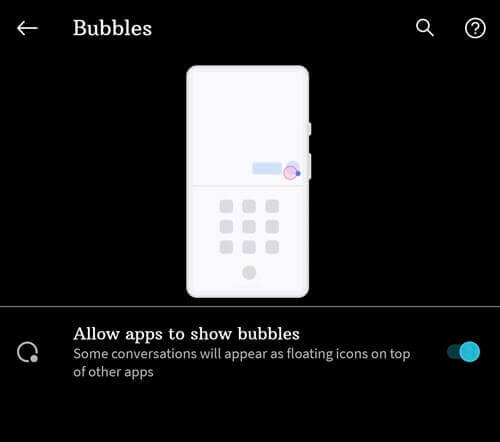
Ahora reinicie la aplicación y verifique si se resolvió el problema de los cabezales de chat de Android 11 que no funcionan.
Solución 3: habilite las bubbles de chat para todas las conversaciones
La función de bubble de chat viene con una amplia variedad de opciones personalizables. Si las bubbles de chat no funcionan en ninguna conversación o aplicación en particular, esto podría significar que la función de bubbles de chat está deshabilitada específicamente para esa aplicación o contacto.
En ese caso, siga estos pasos para corregir el problema:
- Abra la aplicación de configuración en su dispositivo Android
- Vaya a la pestaña Aplicaciones y notificaciones
- Vaya a la aplicación que muestra el problema.
- Ábrelo y muévete a su sección de notificaciones.
- Seleccione la sección de bubbles y habilite la opción Todas las conversaciones pueden bubbles.
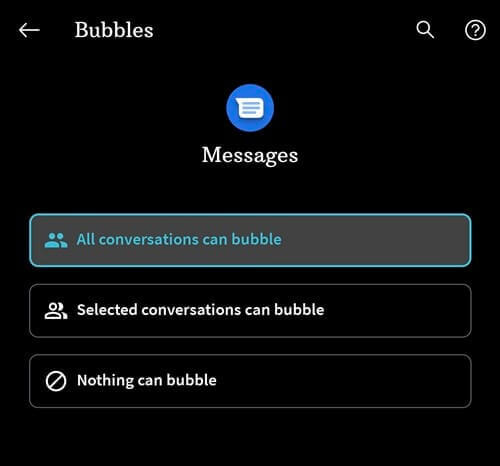
Ahora verifique si las bubbles de chat que no funcionan en un conversación se han ido.
Solución 4: Vuelva al iniciador de Android de Stock predeterminado
Si tiene un lanzador elegante de terceros instalado en su dispositivo Android, es probable que esté en conflicto con la nueva actualización de Android 11 y podría estar causando que las bubbles de chat de no funcionen.
Por lo tanto, para utilizar la función de bubbles de chat, debe desinstalar el iniciador y volver al iniciador de Android.
Para volver al lanzador Stock de Android, siga los pasos:
- Abra la aplicación de configuración en su dispositivo Android.
- Luego muévase a la sección de aplicaciones y notificaciones.
- Seleccione la opción de aplicaciones predeterminadas
- Vaya a la aplicación Inicio y elija el iniciador predeterminado.
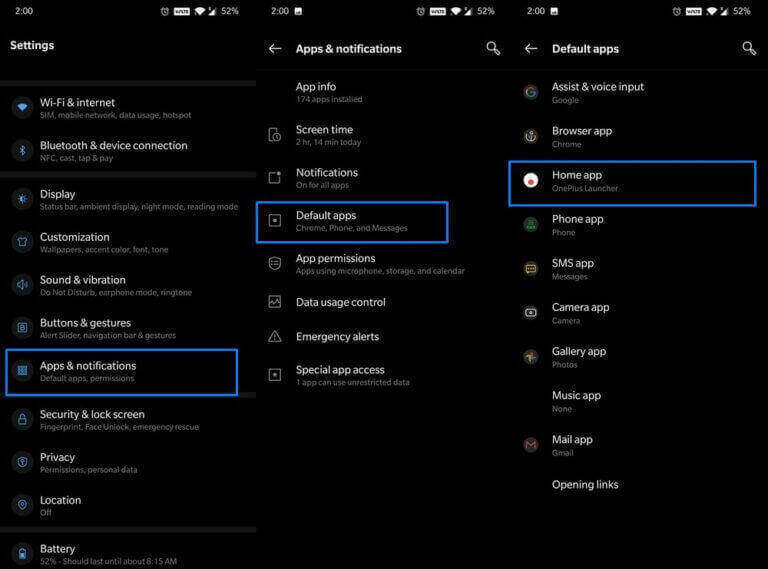
Ahora reinicie el dispositivo y verifique si se resolvió el problema de las bubbles de chat de Android 11 que no funcionan.
Solución 5: Limpiar la caché y los datos de la aplicación
A veces, muchos archivos temporales se acumulan en los datos de la aplicación. Esto puede provocar un mal funcionamiento de la aplicación en cuestión. Aunque esto es muy poco probable, debe intentar borrar los datos para asegurarse de que no sea la causa del problema.
Para borrar la caché y los datos de la aplicación, siga estos pasos:
- Abra la aplicación Configuración en su dispositivo Android
- Luego, muévase a la sección de aplicaciones y notificaciones
- Seleccione Información de la aplicación.
- Toque la aplicación en cuestión y elija la opción de almacenamiento y caché
- Presione Borrar datos o Borrar almacenamiento
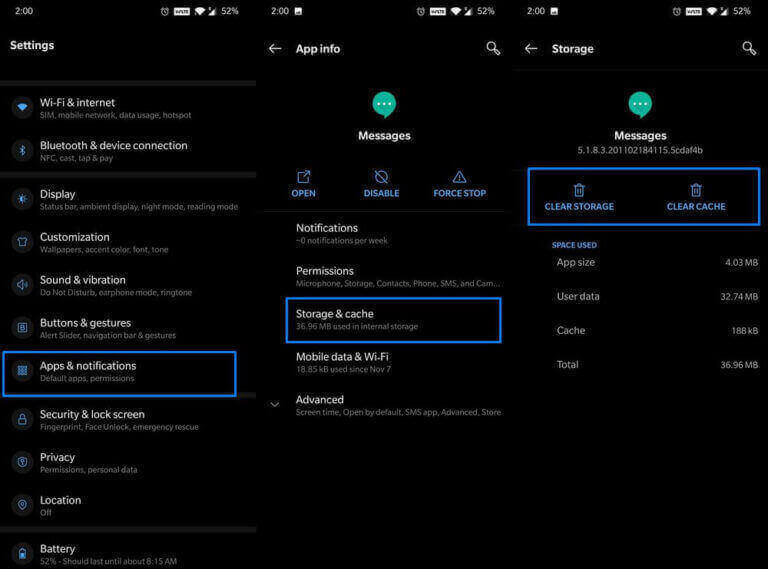
Esto borrará todos los archivos temporales. Ahora verifique si las bubbles de chat no funcionan de Android 11 aún persiste.
Solución 6: Reajustar el dispositivo para resolver el problema de que las bubbles de Android 11 no funcionan
Si ninguno de los métodos mencionados anteriormente resuelve el problema, reiniciar su dispositivo es como un último recurso. En este proceso, todas las aplicaciones instaladas se perderán y cualquier dato en su almacenamiento interno también lo hará a menos que haga una copia de seguridad.
Si aún cree que las bubbles de chat valen la pena el esfuerzo de restablecer el dispositivo, siga estos pasos:
- Haga una copia de seguridad de su dispositivo en modo seguro. para hacerlo:
- Apague su dispositivo. Si el teléfono no se apaga manteniendo presionado el botón de encendido, retire la batería del dispositivo si es posible. De lo contrario, simule una desconexión de la batería manteniendo presionado el botón para bajar el volumen y el botón de encendido juntos hasta que la pantalla del teléfono se apague.
- Ahora mantenga presionado el botón de encendido para encender el dispositivo.
- Tan pronto como la pantalla se encienda, suelte el botón de encendido y mantenga presionado el botón para bajar el volumen hasta que el dispositivo se reinicie por completo en modo seguro. (el modo seguro se escribirá en la esquina inferior izquierda de la pantalla de inicio)
- Después de que el teléfono se inicie en modo seguro, vaya a la configuración y seleccione la configuración avanzada.
- Luego vaya a la opción de copia de seguridad y restablecimiento
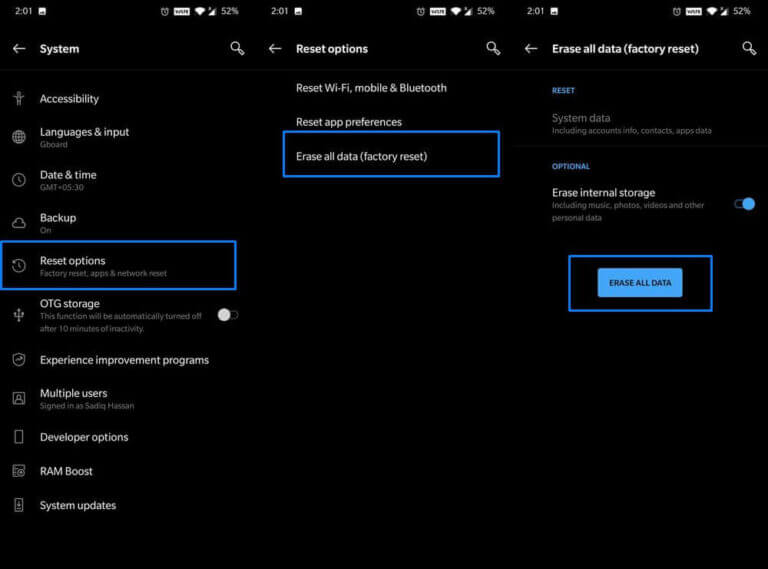
- Y allí presione copia de seguridad ahora.
Sin embargo, a veces se ha visto que la copia de seguridad del sistema falla en la copia de seguridad completa, por lo que se recomienda utilizar la herramienta de Androide Respaldo Y Restaurar para hacer una copia de seguridad de sus datos importantes guardados en el dispositivo Android.
- Ahora que los datos están respaldados, abra la aplicación de configuración.
- Vaya a la sección Sistema y presione Borrar todos los datos (Restablecimiento de fábrica).
- Una vez completado el reinicio, el problema debería desaparecer.
Nota adicional: ¿Para reparar cualquier problema relacionado con Android?
Como esta versión de Android es nueva, debe haber algunos errores. No siempre es posible para nosotros diagnosticar cada problema en nuestro dispositivo. Por suerte para ti, hay una herramienta que reparará tu dispositivo Android automáticamente.
Para esto, todo lo que necesita hacer es instalar la Androide Reparar Herramienta en su dispositivo y usarla para solucionar el problema que no funcionan de Android 11 Bubbles. No solo esto, sino que también puede usar esta herramienta para corregir muchas otras aplicaciones y errores de Android.
Por lo tanto, vale la pena intentarlo. Para saber cómo funciona esta herramienta, puede ver a través de su guía.

Note: Se recomienda descargar y usar el software solo en su computadora de escritorio o portátil. El software no funcionará en teléfonos móviles.
Conclusión:
Esta es una actualización relativamente nueva y Google abordará algunos problemas en las actualizaciones posteriores. Si tuvo el problema de la bubble de chat, espero que esté funcionando ahora.
Si le gustó el artículo y lo encontró útil, no dude en compartirlo con otras personas que enfrentan el mismo problema.
Puede compartir su experiencia con nosotros en Facebook y Twitter.
¡Gracias por leer!
James Leak is a technology expert and lives in New York. Previously, he was working on Symbian OS and was trying to solve many issues related to it. From childhood, he was very much interested in technology field and loves to write blogs related to Android and other OS. So he maintained that and currently, James is working for es.androiddata-recovery.com where he contribute several articles about errors/issues or data loss situation related to Android. He keeps daily updates on news or rumors or what is happening in this new technology world. Apart from blogging, he loves to travel, play games and reading books.